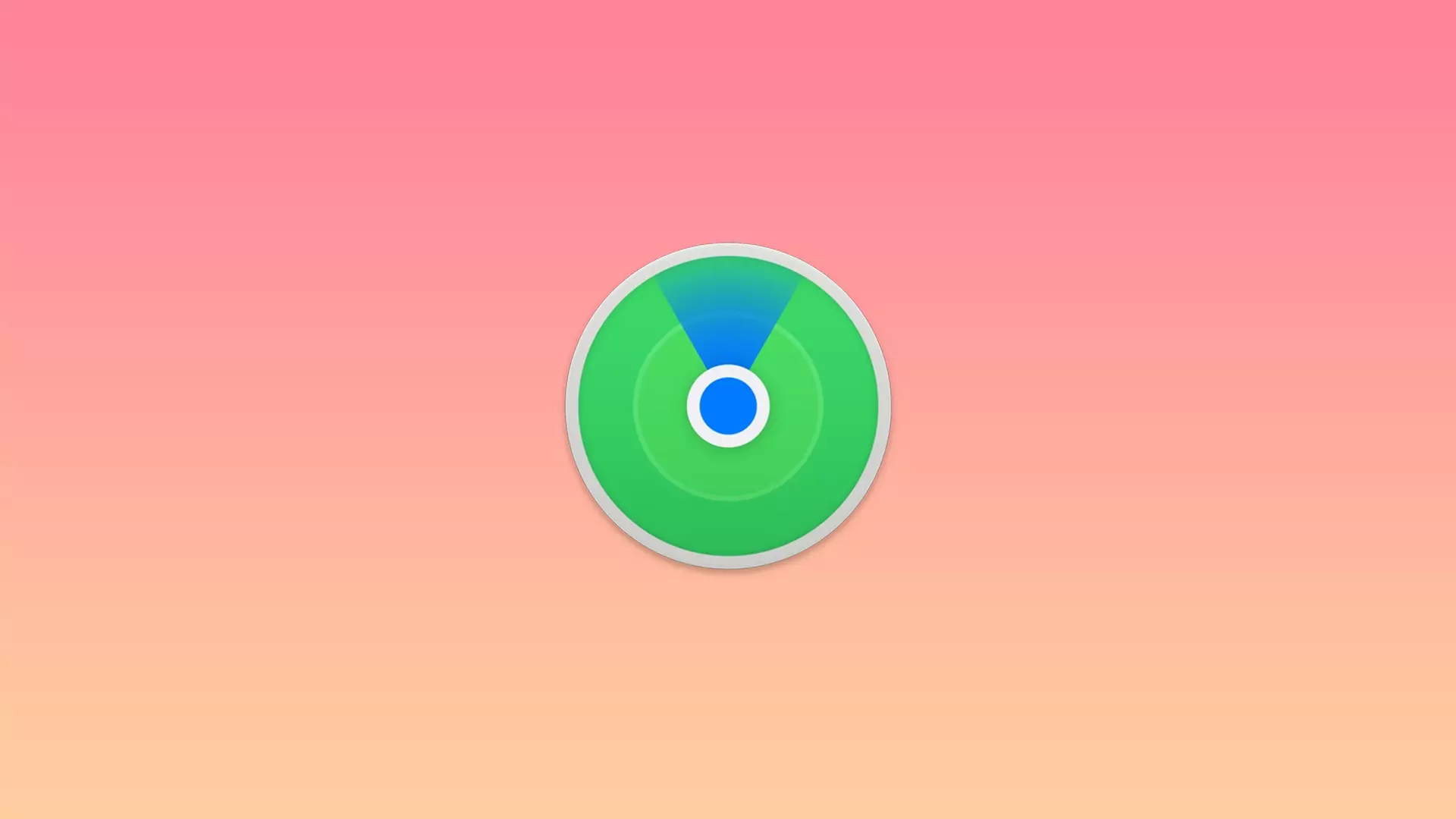“查找”可让您查找朋友和家人的位置、共享您的信息以及找到丢失的设备。同时,您甚至可以找到已关闭或处于睡眠模式的设备。
如果您是 Apple 设备的所有者,您可能会考虑将其保留更长的时间来安装应用程序,这将有助于在丢失时找到设备或您的一些物品。
如何将设备添加到 iPhone 上的“查找我的”
如果您决定寻找最好的工具来帮助您找到丢失的设备或被盗的物品,那么“Find My”应用程序最适合此功能。该应用程序基于加密并使用蓝牙来查找您丢失的物品。不幸的是,它只能在苹果设备上使用。然而,“查找我”的用途非常广泛,它可以找到您的智能手机或平板电脑以及您经常随身携带的物品,例如钱包或包。要将设备添加到 iPhone 上的“查找”,请使用以下指南:
- 在主屏幕上打开“设置”
- 点击菜单顶部的 Apple ID
- 选择“查找我的”选项卡
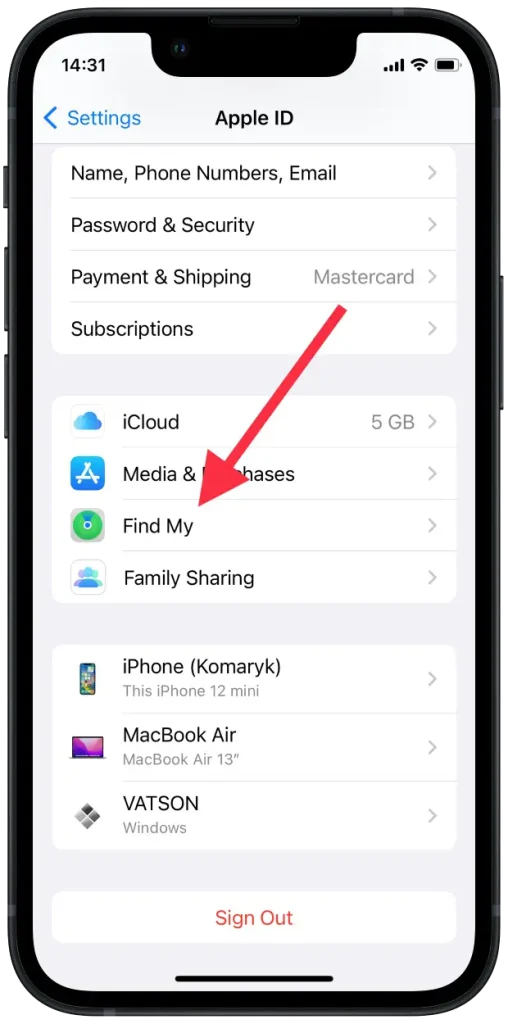
- 前往“查找我的手机”并启用此功能
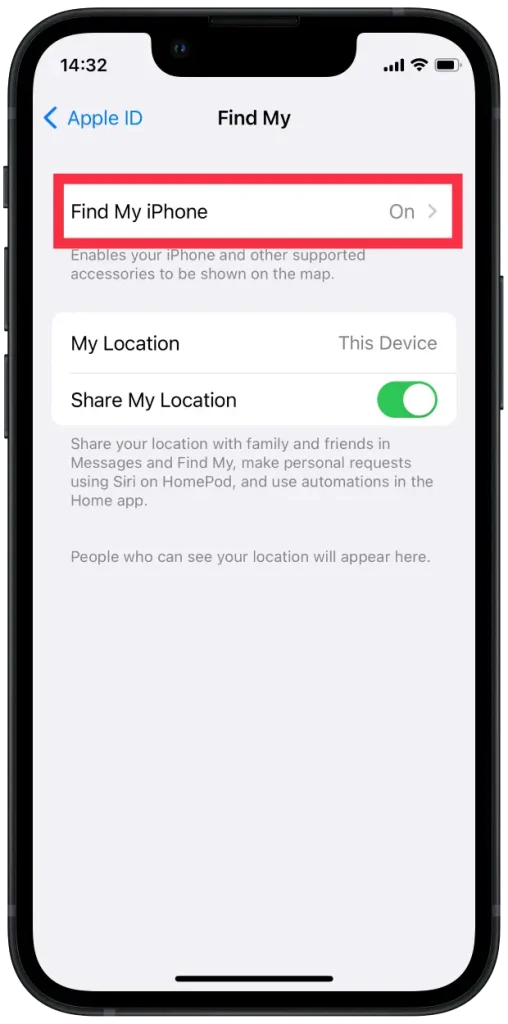
- 切换“查找我的网络”开关。这让您即使在离线状态下也能找到您的设备
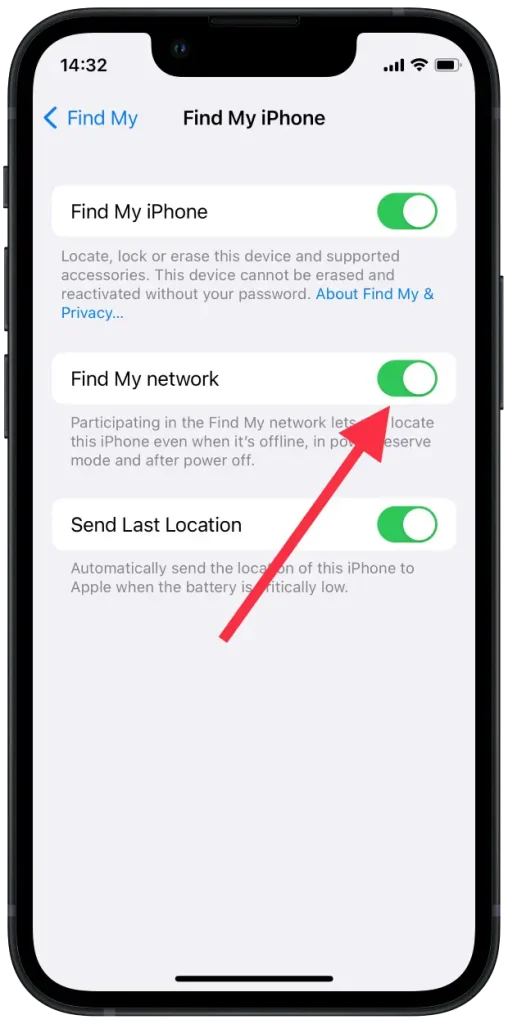
- 返回并切换“共享我的位置”开关
- 返回设置
- 转到隐私,然后转到位置服务
- 找到“查找我的”并确保选中“使用应用程序时”
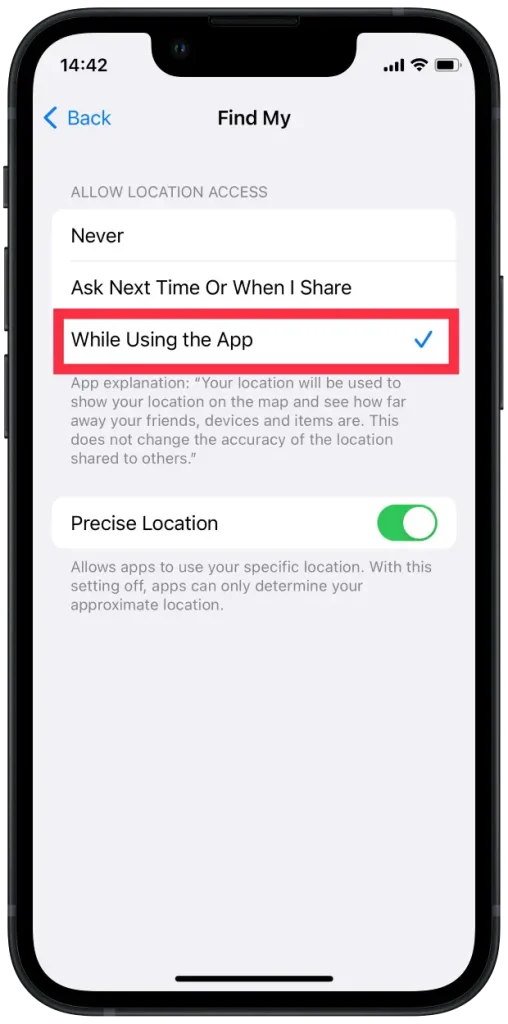
- 要将设备从 iPhone 添加到“查找”,请在主屏幕上打开该应用程序。接下来,您将看到一张地图,显示您所有设备当前所在的位置
- 点击底部菜单上的设备
- 选择“设备”旁边的+图标。该应用将开始搜索您登录的新设备
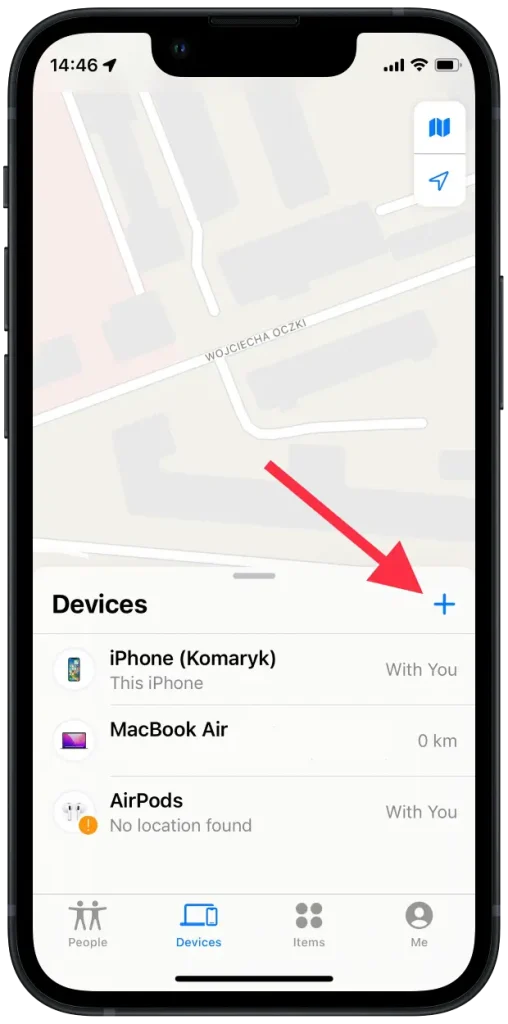
- 找到您要添加的设备
- 输入你的Apple ID
现在您将能够在地图上找到丢失的设备。如果您担心丢失经常使用的其他项目,您可以使用 AirTag 或其他第三方程序添加它们。操作方法如下:
- 启动“查找我的”应用程序
- 转到屏幕底部的项目
- 选择添加项目
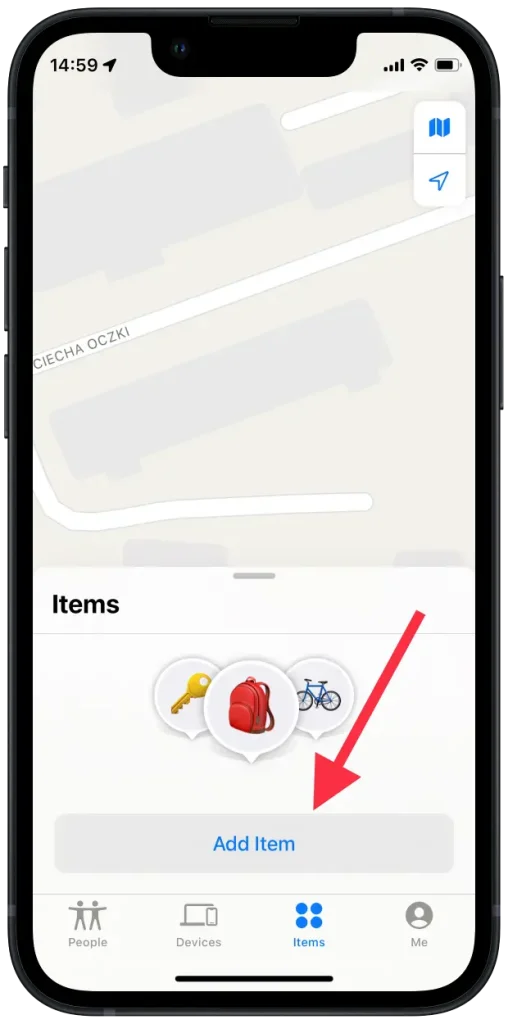
- 选择添加 AirTag或其他支持的项目
- 确保您的蓝牙已打开
- 点击您要添加的项目
- 输入你的Apple ID
另外,如果您购买了新设备或决定不使用它,请不要忘记从应用程序中删除该设备。要从 iPhone 中删除该设备,请按照以下步骤操作:
- 打开“查找我的”应用程序
- 转到设备
- 找到您要删除的设备
- 在菜单上找到并选择擦除此设备
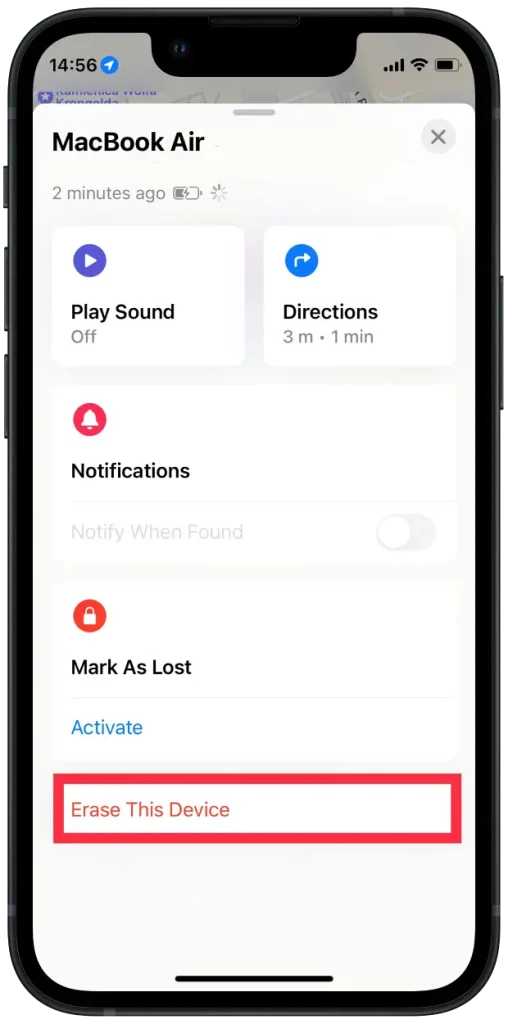
- 输入您的Apple ID 密码
使用 iCloud,您可以随时恢复您的设备并找到它。这非常方便,特别是使用“发送最后位置”功能,它可以为您提供设备的地理位置。
如何添加设备以通过 iPad 查找我的设备
当您经常使用不同的小工具,并且手边总是有一台 iPad 时,最好在上面安装该应用程序,下面的指南将向您展示如何添加您的设备而不丢失它们。另外,不要忘记始终保持 iPad 操作系统最新,以保持应用程序正常运行。另外,尝试使用蓝牙并启用对您的位置的访问,以便应用程序正常工作。这是一个指南:
- 启动“查找我的”
- 选择底部菜单并选择设备
- 点击右侧的+图标。该应用程序将开始搜索新链接的设备。
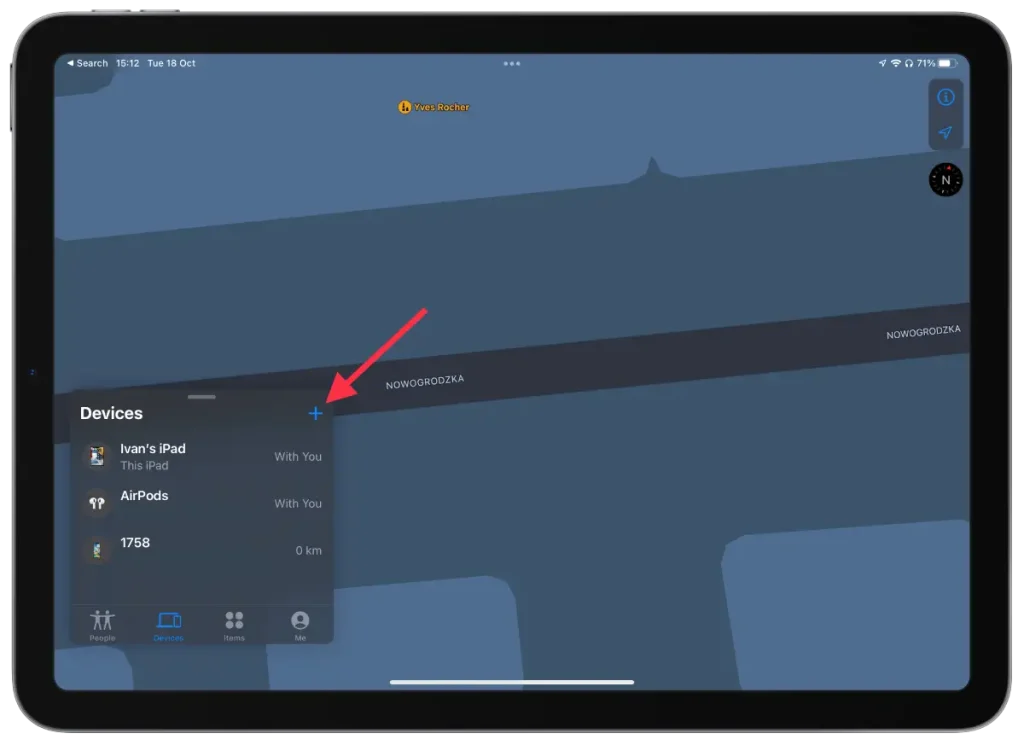
- 找到您要添加的设备
- 输入您的Apple ID
您还可以管理和删除项目、联系人等。以下是指南:
- 启动“查找我的”
- 点击底部菜单上的这三个字段(人员、设备或项目)之一
- 找到您要删除的已连接设备
- 点击底部的删除此设备
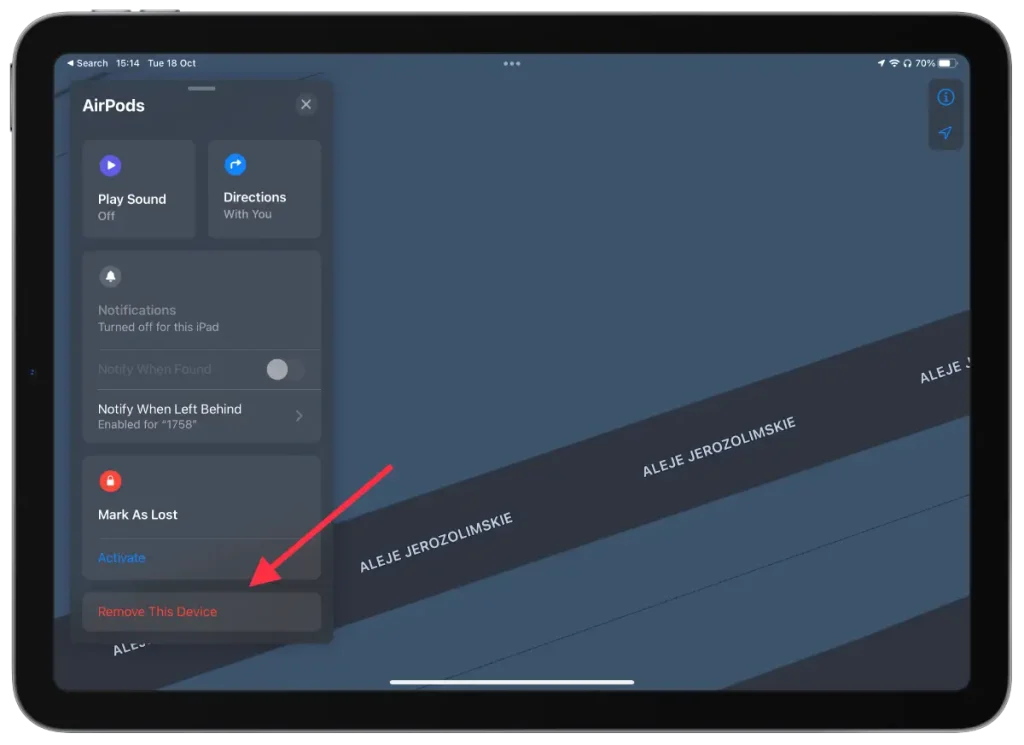
- 输入您的Apple ID 密码
每执行一个重大步骤(例如删除)时,系统都会要求您输入您的 Apple ID。
因此,使用这个应用程序,您再也不用担心找不到您的设备了。这是一个非常出色的选项,可让您找到通过 AirTag 添加的设备和物品。在这种情况下,如果您试图被盗,您可以保持冷静,因为您可以立即追踪您的物品被发送到的位置。
如果您的一台设备丢失该怎么办?
如果您丢失了一台设备,您可以将其锁定。它可以让“标记为丢失”远程锁定您丢失的 iPhone、iPad、iPod touch 或 Mac。为此,您需要使用密码确认您的操作。要将设备标记为丢失,您需要:
- 第一步是在您的任何设备上打开“查找我的”应用程序
- 然后转到“设备”部分。
- 接下来,单击列表中丢失的设备,然后单击“标记为丢失”
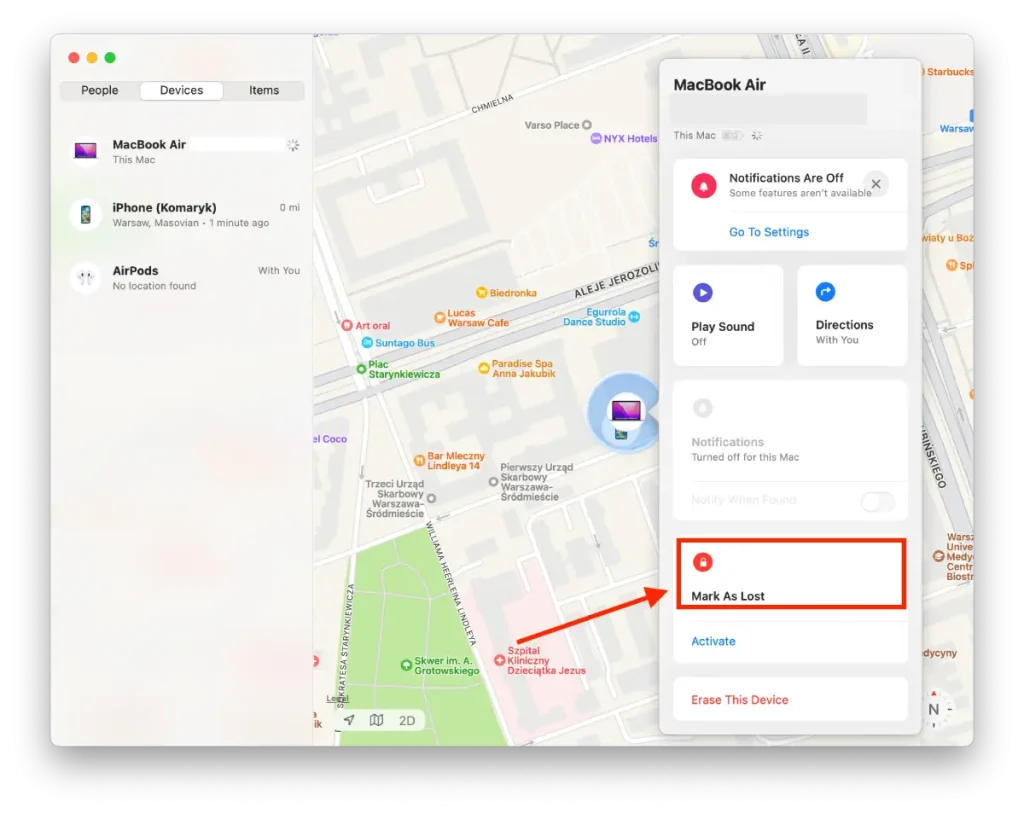
完成这些步骤后,您还可以输入一条消息,该消息将显示在您丢失的设备上。找到您设备的人将能够与您联系。